Android वर सानुकूल फॉन्ट स्थापित करा
काही वर्षांपूर्वी अँड्रॉइडच्या आगमनाने मोबाइल फोनच्या जगात एक बदल घडवून आणला आणि शेवटी स्मार्टफोनसाठी नवीन युग तयार केले. Android ची मुक्त स्त्रोत ऑपरेटिंग सिस्टम वापरकर्त्यांना त्यांच्या डिव्हाइसची इच्छा कशी आहे ते सानुकूलित करण्याची परवानगी देते. Android च्या लवचिक स्वभावामुळे स्मार्टफोन निर्मात्यांना त्यांचे स्वतःचे ब्रँड सानुकूलित करण्यात सक्षम असूनही Android वर त्यांचे डिव्हाइस चालविण्यास अनुमती देते.
डिव्हाइसची सानुकूलित करण्याची Android ची क्षमता हीच वापरकर्त्यांना आणि निर्मात्यासाठी लोकप्रिय करते. Android चे मुक्त स्त्रोत स्वरूप देखील विकसकांना त्यांचे डिव्हाइस सानुकूलित करण्यासाठी आणि निर्मात्यांनी त्यांच्या डिव्हाइसवर केलेल्या मर्यादांपलीकडे जाण्यासाठी वापरू शकतील अशा चिमटा आणि सुधारणांसह सुलभ करते.
सोनी, एचटीसी, सॅमसंग, एलजी, मोटोरोला, गूगल नेक्सस आणि अन्य स्मार्टफोन उत्पादकांकडे सहसा त्यांच्या यूआयसाठी विशिष्ट थीम असतात आणि वापरकर्त्यांना निवडण्यासाठी मर्यादित सानुकूलित पर्याय दिले जातात. निर्माता यूआय सह, आपण काही थीम आणि वॉल पेपर बदलू शकता, भिन्न लाँचर वापरू शकता, स्क्रीनवर भिन्न प्रभाव लागू करू शकता, काही चिन्ह आणि फॉन्ट आणि काही इतर गोष्टी बदलू शकता. हे बदल तरी मर्यादित आहेत. चांगुलपणाचे आभारी आहे की तरीही Android च्या मर्यादेबाहेरील जवळजवळ काहीही नाही. एकदा आपला फोन रुजला की आपण आपला Android समर्थित डिव्हाइस निर्मात्यांनी दिलेल्या सीमांच्या पलीकडे सहजपणे नेऊ शकता.
मूळ प्रवेशासह डिव्हाइस असण्याचा किंवा सानुकूल पुनर्प्राप्ती स्थापित करण्याचा एक फायदा म्हणजे आपण त्यावरील मोड्स आणि रॉम फ्लॅश करू शकता जे फोनची कार्यक्षमता वाढवू शकतात, विद्यमान यूआय सुधारित करू शकतात किंवा आपल्या फोनची सिस्टीम बदलू शकतात. यात आपल्या फोनवरील फॉन्टमधील बदलांचा समावेश आहे.
डीफॉल्टनुसार, बर्याच स्मार्टफोनमध्ये फक्त तीन किंवा चार फॉन्ट अंगभूत असतात आणि काही आपल्याला फॉन्ट बदलू देत नाहीत. या पोस्टमध्ये, या पलीकडे कसे जावे आणि आपल्या फोनवर बरेच भिन्न फॉन्ट स्थापित करण्यासाठी सानुकूल पुनर्प्राप्ती कशी वापरावी हे सांगण्यासाठी जात आहोत.
टीप: आम्ही प्रारंभ करण्यापूर्वी, आपल्या डिव्हाइसवरील प्रत्येक गोष्टीचा बॅकअप घेणे सुनिश्चित करा. आम्ही करणार आहोत अशा सिस्टमसह खेळण्यामुळे डिव्हाइसला ब्रेकींग होऊ शकते. आम्ही शिफारस केली आहे की आपण नॅन्ड्रॉइड बॅकअप तयार करा जेणेकरून, काही चुकल्यास, आपण पूर्वीच्या कार्य प्रणालीकडे परत जाऊ शकता.
टीप 2: सानुकूल पुनर्प्राप्ती फ्लॅश करण्यासाठी आणि आपल्या फोनला रूट करण्यासाठी आवश्यक असलेल्या पद्धतींमुळे आपले डिव्हाइस ब्रीक होईल. आपले डिव्हाइस रूट करणे देखील हमी रद्द करेल आणि ते यापुढे निर्मात्यांकडून किंवा वॉरंटी प्रदात्यांकडील विनामूल्य डिव्हाइस सेवांसाठी पात्र ठरणार नाही. जबाबदार रहा आणि आपण आपल्या स्वतःच्या जबाबदा .्या पुढे जाण्यापूर्वी निर्णय घेण्यापूर्वी हे लक्षात ठेवा. एखादी दुर्घटना घडल्यास, आम्ही किंवा डिव्हाइस निर्मात्यांना कधीही जबाबदार धरले जाऊ नये.
फॉन्ट इंस्टॉलर अॅपसह फोनवर फॉन्ट बदला:
- आपले डिव्हाइस Android 1.6 चालवत आहे याची खात्री करुन घ्या.
- आपले डिव्हाइस रूट असल्याची खात्री करा.
- डाउनलोड आणि स्थापित करा फॉन्ट इन्स्टॉलर
- अॅप चालवा
- विविध फॉन्ट शैल्यांमधून निवडण्यासाठी ऑन-स्क्रीन निर्देशांचे अनुसरण करा.
सानुकूल पुनर्प्राप्ती आणि फ्लॅशिंग वापरून फॉन्ट बदलत आहे झिप फाइलः
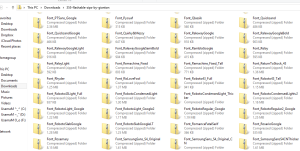
- डाउनलोड 355- फ्लॅश करण्यायोग्य- zips-by-gianton.zip
- झिप केलेल्या फाईलमधून बाहेर जा, आपल्याला अधिक झिप केलेल्या फाइल्स सापडतील - विविध फॉन्ट्सच्या जवळपास 355.
- आपल्याला पाहिजे असलेल्या फॉन्टची झिप फाइल निवडा आणि आपल्या फोनच्या SDcard वर कॉपी करा.
- सानुकूल पुनर्प्राप्ती मध्ये आपला फोन बूट करा
- सानुकूल पुनर्प्राप्तीमध्ये: पिन स्थापित करा / स्थापित करा> एसडी कार्डमधून पिन निवडा> आपण आपल्या फोनच्या एसडी कार्डवर कॉपी केलेली झिप फाइल निवडा
- झिप फाइल फ्लॅश करा आणि नंतर आपले डिव्हाइस रीबूट करा.
आपण आपल्या फोनवर फॉन्ट्स बदलले आहेत का?
खालील टिप्पणी बॉक्समध्ये आपला अनुभव सामायिक करा.
JR
[embedyt] https://www.youtube.com/watch?v=DRG_0mgPLSU[/embedyt]






